Все о группах в Кайтене
Создание групп пользователей, настройка прав и доступов к пространствам для групп пользователей
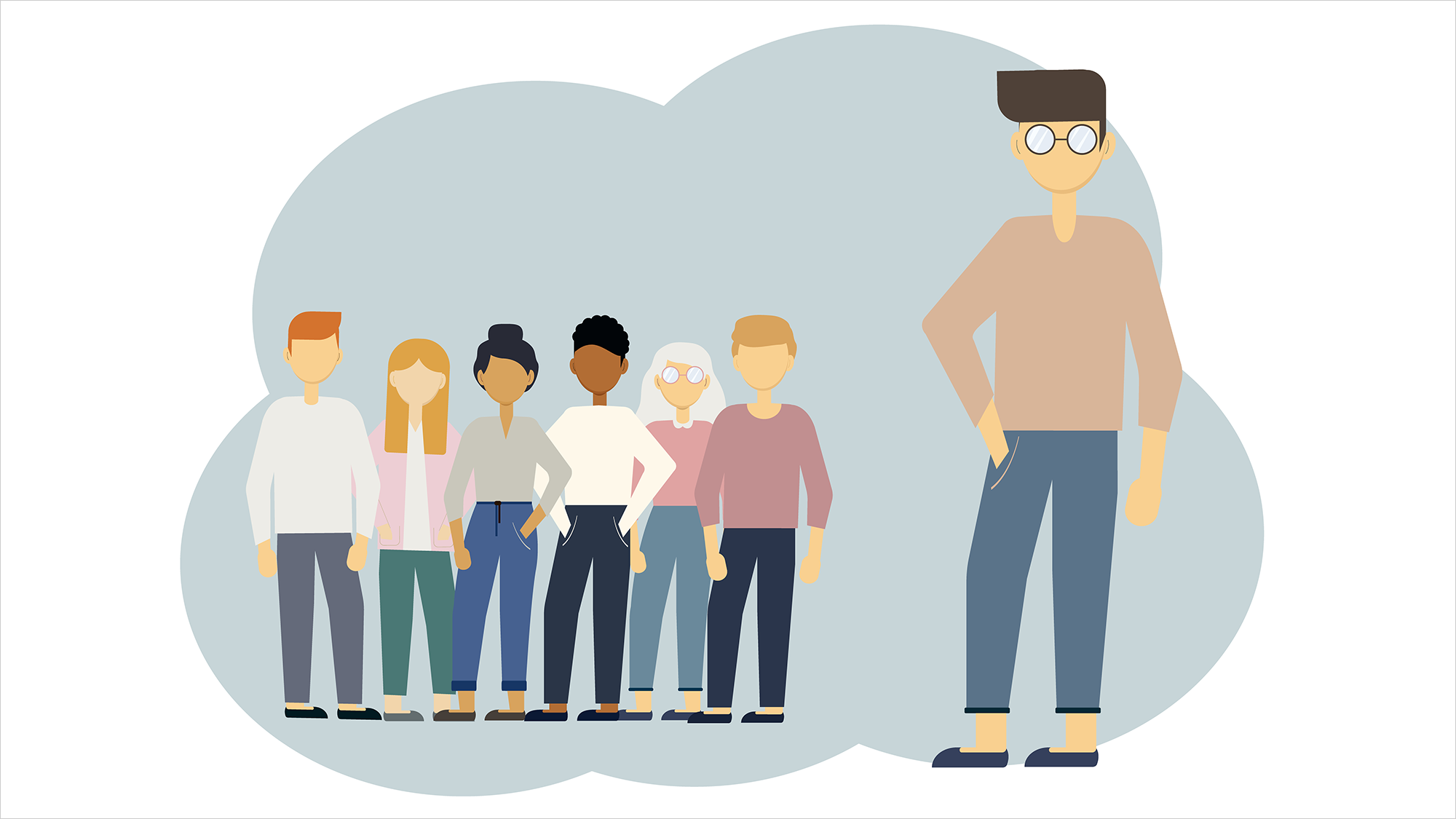
Если у вас большая компания и вы используете много пространств, то рекомендуем настраивать права и доступы сотрудников с помощью групп.
Группы помогут
- дать новому сотруднику доступ сразу ко всем нужным пространствам,
- следить, чтобы рядовой сотрудник не получил доступ к закрытой информации,
- редактировать права сразу у группы человек,
- добавлять на пространство или в карточку сразу всех участников группы, вместо того, чтобы приглашать по-одному.
Как создать группу
Группы может создать тот, у кого есть права доступа к разделу «Пользователи». Первоначально такие права есть у самого первого пользователя Кайтена — владельца компании.
У всех компаний по умолчанию уже создана группа «Все пользователи компании». Используйте ее, чтобы поделиться общей информацией.
Какие группы создавать и создавать ли вообще — решать только вам.
Откройте меню → Пользователи. Перейдите во вкладку «Группы». Нажмите фиолетовую кнопку с плюсом.
Введите название группы и основные настройки.
Если вы хотите добавлять группу на пространство или в карточку, то поставьте галочку напротив пункта «Разрешить добавлять группу на пространства и в карточки». На других вкладках настройте доступ группы к административным разделам и пространствам. Нажмите «Закрыть».
Добавление участников в группу
Теперь можно добавить участников. Кликните на иконку с человечками справа от названия группы.
В любой момент вы можете добавить в группу новых участников или изменить настройки группы.
Удаление из группы
Откройте меню → Пользователи. Кликните на строчку с именем пользователя, которого вы хотите удалить.
В открывшемся окне нажмите крестик рядом с названием группы.
При удалении пользователя можно выбрать, удалять его с пространств группы или нет.
Для удаления в появившемся окне поставьте галочку напротив «Удалить пользователя из пространств, доступ к которым определен настройками данной группы». Нажмите «Удалить».
При удалении пользователя из группы доступы к административным разделам, которые дала группа, у него сохранятся. Чтобы закрыть доступ, нужно отредактировать доступы пользователя вручную.
Сложение и вычитание прав при добавлении в группу
Есть несколько нюансов при добавлении пользователя в группу
- Личный доступ к административным разделам складывается с групповым.
- Роль на пространстве задает группа. Если роль, указанная в настройках группы, ниже, чем текущая роль пользователя, то его роль снизится при добавлении в группу.
- Одного пользователя можно добавить в несколько групп. В этом случае права и доступы складываются.
Рассмотрим на примере. У нас есть Маша, админ пространства «Бухгалтерия», у которой есть доступ к разделу «Типы карточек». Мы хотим добавить ее в группу «Руководители». Группа дает доступ к разделу «Учет времени», доступ на пространство «Бухгалтерия» с ролью комментатор, а также доступ на пространство «Для руководителей»
Когда Машу добавили в группу, то вот, что произошло:
- У Маши появился доступ к разделу «Учет времени». Доступ к разделу «Типы карточек» у нее тоже остался.
- Роль Маши на пространстве «Бухгалтерия» понизилась с администратора до комментатора, так как роль на пространстве задает группа.
- Маше доступны пространства «Бухгалтерия» и «Для руководителей» с теми ролями, которые указаны в настройках группы.
Попробуйте самостоятельно создать несколько групп, добавить в них коллег с разными правами, а затем в разделе «Пользователи» посмотреть, что кто по итогам получил.
Добавление группы на пространство
При создании группы поставьте галочку напротив пункта «Разрешить добавлять группу на пространства и в карточки». Без этой настройки не получится добавить группу на пространство или в карточку.
Нажмите иконку с человечками в правом верхнем углу Кайтена.
Нажмите на иконку с плюсом, в открывшемся окне выберите вкладку «Добавить группы». Нажмите на название группы, которую вы хотите добавить.
Подтвердите ваш выбор.
Добавление группы в карточку
Откройте карточку, нажмите «Добавить участников». В открывшемся окне перейдите на вкладку «Группы» и кликните на название группы.
Важный момент! Если во вкладке «Группы» вы не видите нужной вам группы, то проверьте доступ группы к пространству, на котором находится карточка. Для этого откройте меню → Пользователи → вкладка «Группы».
На этом пока все, настраивайте группы, разграничивайте права, ведь так работать в Кайтене станет еще удобнее и проще.



